快速上手(Swift)
本教程旨在帮助开发者快速了解和掌握 IMKit SDK (融云即时通讯 UI 库) 的基础集成流程与核心能力。通过本教程,您将完成 IMKit SDK swfit 方式下的导入、初始化、建立连接、展示会话列表与会话页面、测试收发消息等全流程操作。
环境要求
- Xcode 需要使用 Xcode 11 及以上的版本。
- 苹果设备的系统需要使用 iOS 9.0 及以上的版本。
- Swift 版本需要 5.0 及以上的版本
- 如果您打算通过 CocoaPods 集成 SDK,需要使用 CocoaPods 1.10.0 及以上的版本。这是因为 IMLib SDK 5.1.1 版本后变更为 XCFramework,而 CocoaPods 是从 1.10.0 版本后才完整支持 XCFramework 的集成方式,具体请参见知识库文档。
如需安装 CocoaPods 环境,请参照 安装 CocoaPods。
准备工作
-
访问融云控制台,注册您的开发者账号。注册成功后,控制台自动在开发环境中为您创建一个应用。
-
在控制台的密钥管理页面,获取您的应用在开发环境的 AppKey。您可在密钥管理页面查看应用的信息,如 App Key、App Secret、所属数据中心(默认为北京)。
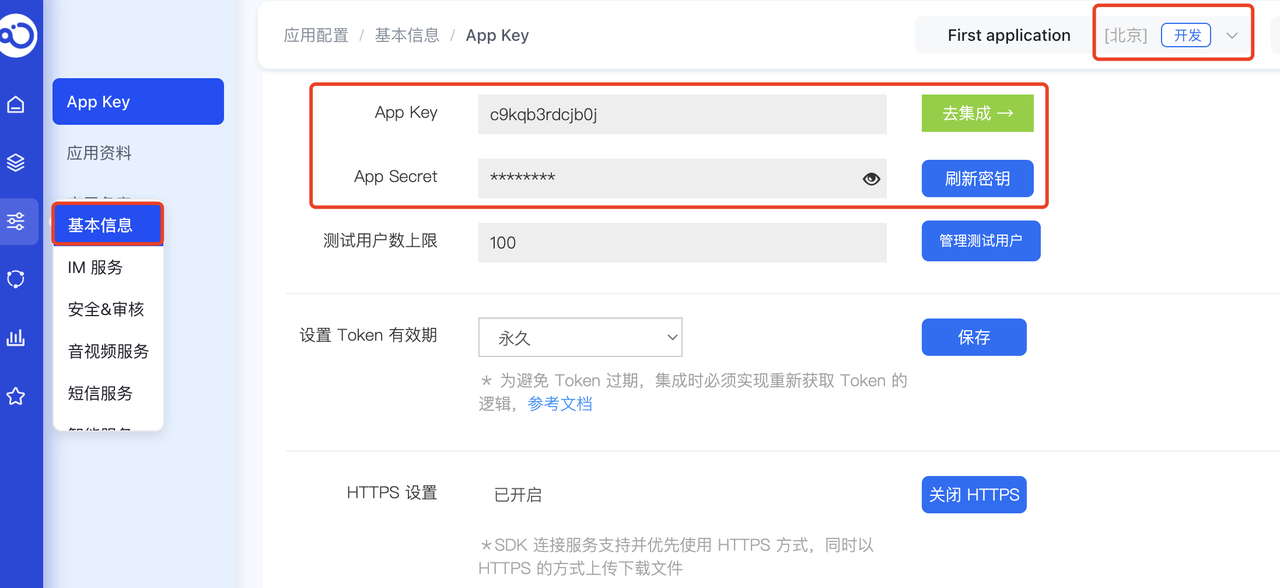 您也可自己创建应用,并获取对应环境 App Key 和 App Secret。提示
您也可自己创建应用,并获取对应环境 App Key 和 App Secret。提示每个应用均拥有两个不同的 App Key,分别对应开发环境与生产环境,且两个环境之间数据相互隔离。在您的应用正式上线前,建议切换到生产环境的 App Key,以便完成上线前全流程测试和最终发布。
导入 SDK
融云支持通过 CocoaPods 添加远程依赖和将 IMKit 的相关 XCFramework 本地库导入应用工程两种集成方式。下文以通过 CocoaPods 添加远程依赖为示例。
从 5.16.1 版本开始,IMKit SDK 也支持通过 Swift Package Manager 的方式导入。
以下介绍如何使用 CocoaPods 导入 IMKit 的 Framework。
-
如果您的项目中没有
Podfile文件,您需要打开终端并进入到项目的根目录,在终端中运行pod init命令,之后系统会自动创建一个默认的Podfile文件,在项目中的Podfile文件中添加如下内容:rubypod 'RongCloudIM/IMKit', '~> x.y.z'提示其中
x.y.z代表 IMLib 具体的版本号,您可以在融云官网 SDK 下载页面或在终端中通过先执行pod repo update,再执行pod search RongCloudIM命令在 CocoaPods 仓库查询 IMLib 最新的版本。 -
打开终端并进入到
Podfile文件所在的目录,在终端中运行以下命令:shellpod install提示如果终端中出现类似
CocoaPods could not find compatible versions for等找不到相关版本的报错,可先在终端中执行pod repo update命令,再执行pod install命令。 -
通过 XCode 打开项目目录下的
xcworkspace文件加载工程。
初始化 SDK
IMKit SDK 相关接口的调用都需要导入 SDK 的头文件:
import RongIMKit
为确保您可以正常连接融云服务器和使用融云即时通讯服务(IM 服务),您须调用 init 方法初始化 IMKit SDK。初始化前,您须在融云控制台中获取 App Key,并设置好 RCInitOption(初始化配置)。 RCInitOption 中封装了 areaCode (数据中心的区域码),naviServer(导航服务地址)、fileServer(文件服务地址)、statisticServer(数据统计服务地址)和 crashMonitorEnable(崩溃监控开关)。详见初始化。
如果您使用北京数据中心,则不需设置 RCInitOption,IMLib SDK 默认连接北京数据中心。
func application(_ application: UIApplication, didFinishLaunchingWithOptions launchOptions: [UIApplication.LaunchOptionsKey: Any]?) -> Bool {
let appKey: String = "Your_AppKey" // example: bos9p5rlcm2ba
let option: RCInitOption? = nil
RCIM.shared().initWithAppKey(appKey, option: option)
return true
}
如果您使用海外数据中心,则须传入海外数据中心对应的 AreaCode。
func application(_ application: UIApplication, didFinishLaunchingWithOptions launchOptions: [UIApplication.LaunchOptionsKey: Any]?) -> Bool {
let appKey: String = "Your_AppKey" // example: bos9p5rlcm2ba
let option: RCInitOption? = RCInitOption.init();
option?.areaCode = .SG;
RCIM.shared().initWithAppKey(appKey, option: option)
return true
}
如果您使用的开发版 IMKit SDK 版本号小于 5.4.2,或者稳定版 IMKit SDK 版本号小于等于 5.3.8,则您须调用 RCIM 的 initWithAppKey 方法,并传入 App Key 来进行初始化。详见初始化。
连接融云 IM 服务器
用户 Token 是与用户 ID 对应的身份验证令牌,是应用程序的用户在融云的唯一身份标识。应用客户端在使用融云即时通讯功能前必须与融云建立 IM 连接,连接时必须传入 Token。
在实际业务运行过程中,应用客户端需要通过应用的服务端调用 IM Server API 申请取得 Token。详见 Server API 文档 注册用户。
在本教程中,为了快速体验和测试 SDK,我们将使用控制台「北极星」开发者工具箱,从 API 调试页面调用 获取 Token 接口,获取到 userId 为 1 的用户的 Token。提交后,可在返回正文中取得 Token 字符串。
- 为模拟用户通过融云 IM 服务器收发消息,您需要首先注册一个用户。在实际业务中,应用客户端通过应用服务端调用融云 IM Server API 获取 token。详见 Server API 文档注册用户。在本教程中,为了快速体验融云服务,您��可在控制台「北极星」的 API 调试页面调用获取 Token 接口,获取到 userId 为 1 的用户的 Token。调用返回如下:
HTTP/1.1 200 OK
Content-Type: application/json; charset=utf-8
{"code":200,"userId":"1","token":"gxld6GHx3t1eDxof1qtxxYrQcjkbhl1V@sgyu.cn.example.com;sgyu.cn.example.com"}
- 设置连接监听器来实时获取连接状态。您可以将连接状态通过 UI 反馈给用户(例如提示 “网络连接中断” 或 “已重新连接”),提高用户体验。建议在应用生命周期内,初始化 SDK 之后,连接 IM 之前设置 IM 连接状态监听器,并在不需要的时候移除监听器。详见[连接状态监听]。
import UIKit
import RongIMKit
class ViewController: UIViewController {
override func viewDidLoad() {
super.viewDidLoad()
connectRongcloud()
}
func connectRongcloud() {
/*
请在初始化之后,连接之前设置连接监听代理委托。
*/
RCIM.shared().addConnectionStatusDelegate(self)
}
/*
IMKit连接状态的监听器
@param status SDK与融云服务器的连接状态
@discussion 在您设置IMKit连接监听之后,当IMKit与融云服务器的连接状态发生变化时,会回调此方法。
*/
extension ViewController: RCIMConnectionStatusDelegate {
func onRCIMConnectionStatusChanged(_ status: RCConnectionStatus) {
}
}
}
- 调用 connectWithToken 方法,将 userId 为 1 的用户连接融云 IM 服务。 注:IMKit SDK 有重连机制,因此一个应用生命周期内调用一次 connect即可,详见连接。
RCIM.shared().connect(withToken: "后台获取的 token") { dbErrorCode in
// 消息数据库打开,可以进入到主页面
} success: { (userId: String?) in
/* 连接成功,可跳转至会话列表页 */
DispatchQueue.main.async { [weak self] in
/* `openRongcloudConversationList`方法可在**Step 5**中寻找 */
self?.openRongcloudConversationList()
}
} error: { (connectStatus: RCConnectErrorCode) in
if connectStatus == .RC_CONN_TOKEN_INCORRECT {
/* 从 APP 服务获取新 token,并重连 */
} else {
/* 无法连接到 IM 服务器,请根据相应的错误码作出对应处理 */
}
}
RCConnectErrorCode 定义了连接时可能返回的连接异常状态码。以下的状态码需要 APP 进行处理。
| 错误码 | 值 | 说明 | 处理方案 |
|---|---|---|---|
| RC_CONN_TOKEN_INCORRECT | 31004 | Token 错误。常见于客户端 SDK 与 App 服务器所使用的 App Key 不一致的错误情况。融云的每个应用都提供用于隔离生产和开发环境的两套独立 App Key / Secret。由测试环境切换到生产环境时,很容易发生应用客户端与应用服务端 App Key 不一致的问题。 | 检查 SDK 与 App 服务器使用的 App Key 是否一致。 |
| RC_CONN_TOKEN_EXPIRE | 31020 | Token 已过期。常见于控制台设置了 Token 过期时间。Token 过期之后需要由您的 App 服务器请求融云服务端重新获取 Token,并再次用新的 Token 建立连接 | 客户端需要请求 App 服务端,向融云获取新的 token。客户端收到新的 Token 后,使用新 Token 发起连接。 |
| RC_CONNECT_TIMEOUT | 34006 | 自动重连超时。常见于无网络的环境,且仅发生在调用连接接口并设置了有效超时时间的情况。超时后 SDK 会放弃重连。开发者需要自行给用户提示,可提示用户等待网络恢复时再重新连接。 | 重新调用连接手动重连 |
| RC_CONN_APP_BLOCKED_OR_DELETED | 31008 | Appkey 被封禁 | 请检查您使用的 AppKey 是否被封禁或已删除 |
| RC_DISCONN_KICK | 31010 | 用户连接成功后被踢下线 | 退回到登录页面,给用户提示被踢掉线 |
| RC_CONN_OTHER_DEVICE_LOGIN | 31023 | 用户连接过程中又在其它设备上登录,导致当前设备被踢 | 退回到登录页面,给用户提示其他设备登录了当前账号 |
| RC_CONN_USER_BLOCKED | 31009 | 用户被封禁 | 退回到登录页面,给用户提示被封禁 |
| RC_CLIENT_NOT_INIT | 33001 | SDK 没有初始化 | 在使用 SDK 任何功能之前,必须先 Init |
| RC_INVALID_PARAMETER | 33003 | 开发者接口调用时传入的参数错误 | 请检查接口调用时传入的参数类型和值 |
| DATABASE_ERROR | 33002 | 数据库错误 | 检查用户 userId 是否包含特殊字符,SDK userId 支持大小写英文字母、数字的组合方式,最大长度 64 字节 |
RCConnectionStatus 定义了连接状态监听的可能返回的状态。以下的状态码需要 APP 进行处理。
| 错误码 | 值 | 说明 |
|---|---|---|
| ConnectionStatus_KICKED_OFFLINE_BY_OTHER_CLIENT | 6 | 当前用户在其他设备上登录,此设备被踢下线 |
| ConnectionStatus_Timeout | 14 | 自动连接超时,SDK 将不会继续连接,用户需要做超时处理,再自行调用 connectWithToken 接口进行连接 |
| ConnectionStatus_TOKEN_INCORRECT | 15 | Token 无效。
|
| ConnectionStatus_DISCONN_EXCEPTION | 16 | 与服务器的连接已断开,用户被封禁 |
展示会话列表
IMKit SDK 已默认提供会话列表页面 RCConversationListViewController,会话列表页面上可查看当前所有的聊天会话。
在 IM 连接成功后可跳转至 SDK 会话列表页。您可以直接初始化 SDK 内置会话列表页面 RCConversationListViewController,或通过继承创建一个子类来构建会话列表页面。用户首次连接时一般没有会话,因此会显示一个空会话列表。客户端接收到消息后,会自动在会话列表页面展示新会话。
以下示例中创建了页面导航器。如果您已经在使用导航控制器,也可以使用 pushViewController 功能。
private func openRongcloudConversationList() {
let displayConversationTypeArray = [
RCConversationType.ConversationType_PRIVATE.rawValue,
RCConversationType.ConversationType_GROUP.rawValue,
]
let collectionConversationType = [
RCConversationType.ConversationType_SYSTEM.rawValue
]
guard let conversationList = RCConversationListViewController(displayConversationTypes: displayConversationTypeArray,
collectionConversationType: collectionConversationType) else { return }
let naviVC = UINavigationController(rootViewController: conversationList)
naviVC.modalPresentationStyle = .fullScreen
present(naviVC, animated: false)
}
推荐继承 IMKit 的 RCConversationListViewController 创建子类会话话列表页面,例如 RCDChatListViewController,方便应用程序在其中进行一些自定义操作。
//
// RCDChatListViewController.swift
// RongcloudApplication
//
import Foundation
import RongIMKit
class RCDChatListViewController: RCConversationListViewController {
}
测试收发消息
对融云来说,只要提供对方的 userId,融云就可支持跟对方发起聊天。例如,A 需要 发送消息给 B,只需要将 B 的 userId 告知融云服务即可发送消息。
在本教程中,为了快速体验和测试 SDK,我们从控制台「北极星」开发者工具箱 IM Server API 调试页面向当前登录的用户发送一条文本消息,模拟单聊会话。在实际业务运行过程中,应用客户端可以通过用户 ID、群聊会话 ID、或聊天室 ID 等接收消息。
-
访问控制台「北极星」开发者工具箱的 IM Server API 调试页面。
-
在消息标签下,找到 消息服务 > 发送单聊消息 接口。
以下模拟了从 UserId 为 2 的用户向 UserId 为 1 的用户发送一条文本消息。
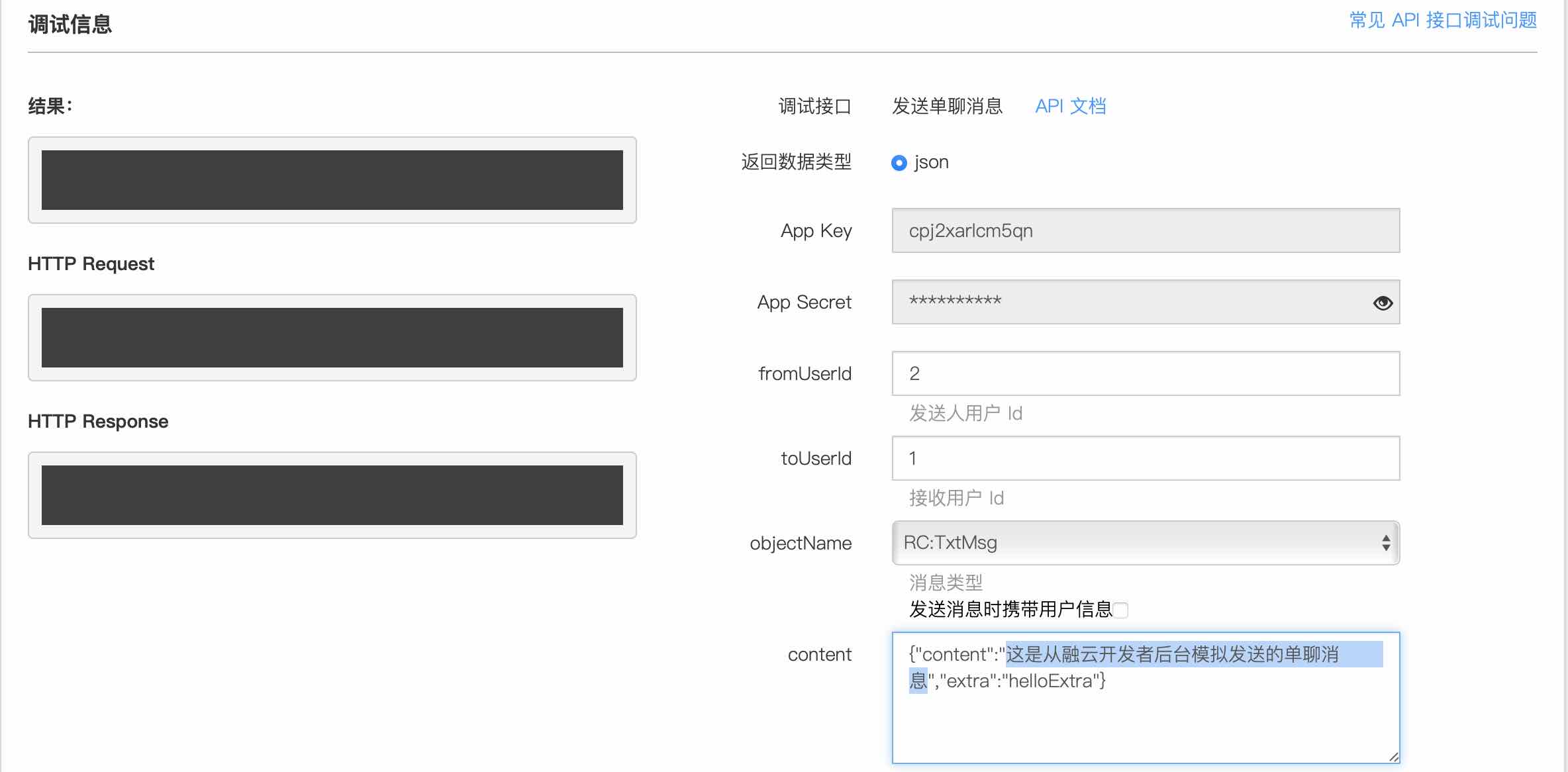
-
客户端接收到消息后,自动在会话列表页面展示新的单聊会话。点击会话,即可进入消息列表页面,发送消息。
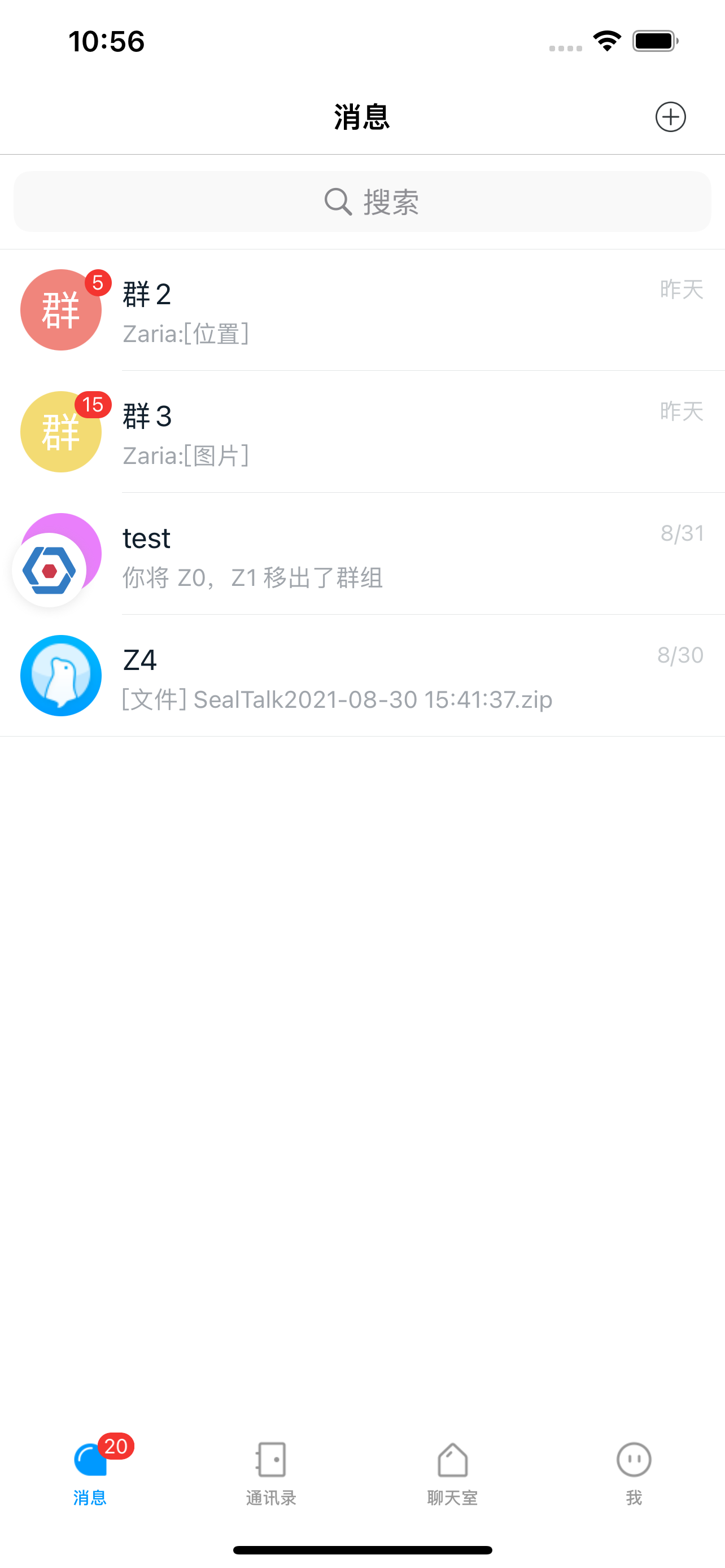
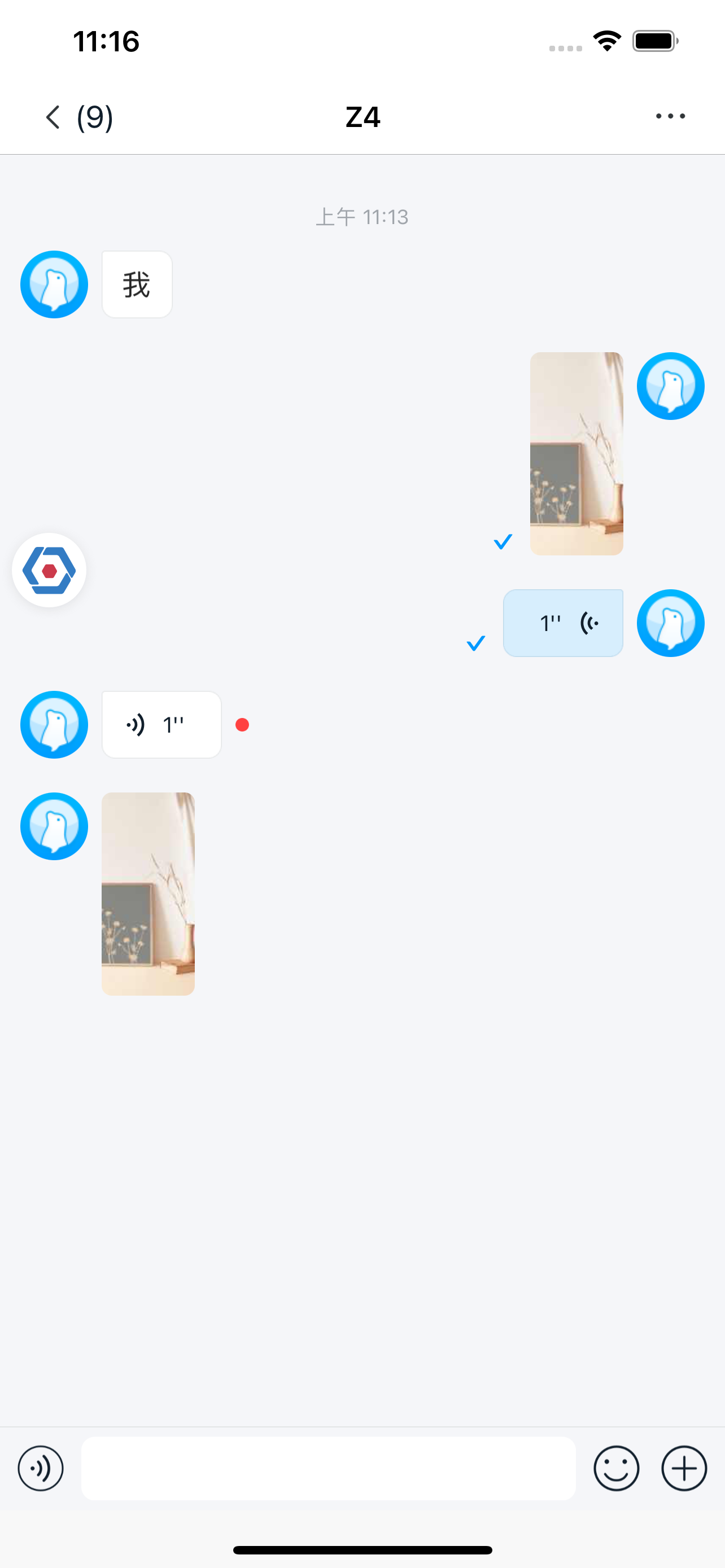 提示
提示上图为融云 SealTalk 应用截图。IMKit SDK 默认提供的会话列表页面实现仅包含会话列表,不含搜索、不含底部 Tab Bar 等。如需显示会话列表的昵称和头像,您需要为 IMKit 设置一个用户信息提供者,详见用户概述。
后续步骤
以上步骤即 IMKit SDK 的快速集成与新手体验流程,您体验了基础 IM 通信能力和 UI 界面,更多详细介绍请参考后续各章节详细说明。